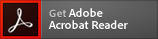Инструкции
-
fx-570_991ES_PLUS
( 0.53MB)
Положения и условия
-
-
Для просмотра файлов PDF требуется специальная программа. Если у вас нет такой программы, нажмите на баннер для ее загрузки.
Инструкция и руководство для
Casio fx-991ES PLUS  на русском
на русском
50 страниц подробных инструкций и пользовательских руководств по эксплуатации

CASIO ES PLUS 2nd edition function

Научный калькулятор Сasio fx 991es plus

20 Cool Features Of Casio fx-991ES Scientific Calculator !!

casio fx-991ex comparision | | with 991ES plus | | give away

Matrix Multiplication Casio Fx 991ES PLUS

CASIO FX 991ES PLUS — Calculator skills — differentiation

Complete ES 991 calculator Guide in 29 Minutes |TOP 30 Techniques of ES 991 that you should know

الدرس ( 2 ) || casio fx 991ES plus || شرح عمل الحاسبة الشخصية || وخفاياها المهمة
ES PLUS Всемирный образовательный сайт…
Калькуляторы, органайзеры Casio
- Изображение
- Текст
R
fx-570ES PLUS
fx-991ES PLUS
Всемирный образовательный сайт «Касио»
http://edu.casio.com
Образовательный форум «Касио»
http://edu.casio.com/forum/
Важные сведения, Примеры вычислений, Инициализация калькулятора
Меры безопасности
- Изображение
- Текст
R-2
Важные сведения
• Отображения данных на экране и рисунках (например маркировка
клавиш), показанные в настоящем руководстве пользователя,
приведены только для пояснений и могут несколько отличаться от
фактических.
• Сведения, содержащиеся в настоящем руководстве, могут изменяться
без предварительного уведомления.
• Ни в коем случае комп. CASIO Computer Co., Ltd. не обязана отвечать
за прямые, побочные, случайные или косвенные убытки в связи с
приобретением или использованием настоящего изделия и элементов,
которые поставляются вместе с изделием. Кроме того, комп. CASIO
Computer Co., Ltd. не принимает какие-либо претензии других сторон,
возникающих от использования настоящего изделия и элементов,
которые поставляются вместе с изделием.
• Обязательно хранить всю пользовательскую документацию под рукой,
чтобы пользоваться ею для справки в будущем.
Примеры вычислений
Примеры вычислений в настоящем руководстве показаны значками
. Если не указано специально, предполагается, что все примеры
вычислений даны, когда калькулятор имеет первоначальные настройки
по умолчанию. Используйте процедуру под заглавием «Инициализация
калькулятора», чтобы вернуться к первоначальным настройкам по
умолчанию.
Дополнительные сведения о значках
B, b, v и V,
которые показаны в примерах вычислений, см. в разделе «Настройка
калькулятора».
Инициализация калькулятора
Выполните следующую процедуру, когда хотите инициализировать
калькулятор, вернуться к режиму вычислений и установить его
первоначальные параметры по умолчанию. Обратите внимание,
что настоящая операция также сбрасывает все данные из памяти
калькулятора.
!9(CLR) 3(All) =(Yes)
Меры безопасности
Батарея
• Храните батареи в недоступном для маленьких детей месте.
• Используйте батареи только того типа, который указан в
настоящем руководстве.
Меры предосторожности при обращении
с калькулятором
• Даже если калькулятор работает нормально, заменяйте батареи
по крайней мере один раз в три года (LR44 (GPA76)) или раз в два
года (R03 (UM-4)).
Снятие футляра, Включение и выключение питания, Регулировка контрастности дисплея
Страница 4
- Изображение
- Текст
R-3
Полностью разряженная батарея может протечь, вызывая
повреждение и сбои калькулятора. Никогда не оставляйте в
калькуляторе полностью разряженную батарею. Не пытайтесь
использовать калькулятор, когда батарея полностью разряжена (fx-
991ES PLUS).
• Батарея, которая поставляется с калькулятором, немного
разряжается во время транспортировки и хранения. В связи
с этим может потребоваться замена батареи быстрее, чем
нормальный срок действия батареи.
• Не используйте в настоящем изделии батареи Oxyride* или какие-
либо другие никелевые батареи. Несовместимость между такими
батареями и техническими характеристиками изделия может
уменьшить срок действия батареи и вызвать отказ изделия.
• Избегайте использование и хранение калькулятора в местах
с экстремальными значениями температуры и большим
количеством влаги и пыли.
• Не подвергайте калькулятор ударам, сжатию и изгибу.
• Никогда не пытайтесь разбирать калькулятор.
• Используйте мягкую, сухую ткань для очистки внешних
поверхностей калькулятора.
• При выбрасывании калькулятора или батареи убедитесь, что эти
действия соответствуют местному законодательству.
* Наименования компаний и изделий, используемые в настоящем
руководстве, могут быть зарегистрированными товарными знаками
или товарными знаками их владельцев.
Снятие футляра
Перед использованием калькулятора
сдвиньте футляр вниз для снятия, а
затем прикрепите футляр к тыльной
стороне калькулятора, как показано на
близлежащем рисунке.
Включение и выключение питания
Для включения калькулятора нажмите клавишу
O.
Для выключения калькулятора нажмите клавиши
1A(OFF).
Автоматическое выключение питания
Калькулятор выключится автоматически, если в течение примерно
10 минут не выполнять какие-либо операции. Если калькулятор
отключился, нажмите клавишу
O для включения калькулятора.
Регулировка контрастности дисплея
Отобразить окно КОНТРАСТНОСТЬ (CONTRAST) можно, нажимая
следующие клавиши:
1N(SETUP) c6( ]CONT ‘). Затем для
настройки контрастности используйте клавиши
d и e. После
желаемой настройки нажмите клавишу
A.
Важно! Если настройка контрастности дисплея не улучшит читаемость,
возможно, что недостаточно заряжена батарея. Замените батарею.
Маркировка клавиш показания дисплея, Маркировка клавиш, Показания дисплея
Страница 5
- Изображение
- Текст
R-4
Маркировка клавиш
Н а ж ат и е к л а в и ш и
1 или S с
п о с л е д у ю щ и м н а ж а т и е м в т о р о й
клавиши выполняет дополнительную
функцию, присвоенную второй клавише.
Дополнительная функция показана текстом,
напечатанным над клавишей.
Цвет текста дополнительной функции
означает следующее:
Цвет текста над
клавишей:
Означает:
Желтый
Нажатие на
1, а затем на эту клавишу
обеспечивает доступ к соответствующей
функции.
Красный
Нажатие на
S, а затем на эту клавишу
позволяет ввести соответствующую
переменную, константу или символ.
Фиолетовый (или
в фиолетовых
скобках)
Обеспечивает вход в режим CMPLX для
доступа к функции.
Зеленый (или в
зеленых скобках)
Обеспечивает вход в режим BASE-N для
доступа к функции.
Показания дисплея
На дисплее калькулятора отображаются введенные выражения,
результаты вычислений и различные индикаторы.
Введенное выражение
Индикаторы
Результат вычисления
• Если на правой стороне появляется индикатор
‘ результата
вычисления – это означает, что отображенный результат вычисления
продолжается вправо. Используйте клавиши
e и d для просмотра
результата вычисления.
• Если на правой стороне вводимого выражения появляется индикатор
g – это означает, что отображенное выражение продолжается вправо.
Используйте клавиши
e и d для просмотра вводимого выражения.
Обратите внимание, если вы хотите прокручивать символы для
просмотра вводимого выражения, когда отображаются оба индикатора
‘ и g, то сначала потребуется нажать на клавишу A, а затем
использовать
e и d для сдвига.
Индикаторы дисплея
Индикатор:
Означает:
Клавиатура переключена на верхний регистр
нажатием клавиши
1. После нажатия на любую
клавишу верхний регистр отключится, а индикатор
погаснет.
Дополнительная функция
Основная функция
клавиши
sin
–1
D
s
Дополнительная функция
Основная функция
клавиши
sin
–1
D
s
Math
Math
Math
Math
R-5
Нажатием на клавишу
S включается алфавитный
режим ввода. После нажатия на любую клавишу он
отключится, а индикатор погаснет.
М
В независимой памяти содержится значение.
STO
Калькулятор находится в состоянии готовности к
вводу имени переменной с целью присвоения ей
значения. Индикатор появляется после нажатия на
клавиши
1t(STO).
RCL
Калькулятор находится в состоянии готовности
к вводу имени переменной с целью вызова ее
значения. Индикатор появляется после нажатия
клавиши
t.
STAT
Калькулятор находится в режиме STAT.
CMPLX
Калькулятор находится в режиме CMPLX.
MAT
Калькулятор находится в режиме MATRIX.
VCT
Калькулятор находится в режиме VECTOR.
7
Единица измерения углов по умолчанию – градус.
8
Единица измерения углов по умолчанию – радиан.
9
Единица измерения углов по умолчанию – град.
FIX
Задано фиксированное число десятичных знаков.
SCI
Задано фиксированное число значащих цифр.
Math
В качестве формата ввода-вывода выбрано
естественное отображение.
$`
В памяти хронологии вычислений имеются данные,
которые можно воспроизвести; выше (ниже)
изображения на дисплее имеются еще данные.
Disp
На дисплее — промежуточный результат вычисления
составного выражения.
Важно! При выполнении очень сложных вычислений, а также
вычислений некоторых других типов, требующих продолжительного
времени, возможно, что пока вычисление выполняется во внутреннем
режиме, на дисплее будут отображаться только вышеприведенные
индикаторы (без каких-либо значений).
Использование меню
Некоторые операции калькулятора выполняются с использованием
меню. Нажатием на клавишу
N или w можно вывести на дисплей
меню соответствующих функций.
Для переходов между элементами меню следует использовать
следующие клавиши.
• Можно выбрать элемент меню нажатием цифровой клавиши, которая
соответствует числу слева от него на экране меню.
• Индикатор
$ в верхнем правом углу меню означает наличие другого
меню под текущим. Индикатор
` означает наличие другого меню
выше. Используйте клавиши
c и f для перехода между элементами
меню.
• Чтобы закрыть меню без выбора чего-либо, нажмите
A.
Задание режима вычисления настройка калькулятора, Задание режима вычисления, Настройка калькулятора
Страница 7
- Изображение
- Текст
R-6
Задание режима вычисления
Для выполнения этой операции:
Нажмите эти клавиши:
Основные вычисления
N1(COMP)
Вычисления с комплексными числами
N2(CMPLX)
Статистические и регрессионные
вычисления
N3(STAT)
Вычисления в заданных системах
счисления (двоичной, восьмеричной,
десятичной, шестнадцатеричной)
N4(BASE-N)
Решение уравнений
N5(EQN)
Вычисления с матрицами
N6(MATRIX)
Создание числовой таблицы на
основании выражения
N7(TABLE)
Вычисления с векторами
N8(VECTOR)
Примечание: Первоначальный режим вычисления по умолчанию
– режим COMP.
Настройка калькулятора
Сначала нажмите следующие клавиши для отображения меню
настройки:
1N(SETUP). Затем используйте c и f, и числовые
клавиши для задания желаемых настроек.
Подчеркнутые ( _
) настройки являются первоначальными по
умолчанию.
1MthIO 2LineIO Задание формата отображения.
Естественное отображение (MthIO)
позволяет видеть дроби, иррациональные
числа и другие выражения, как они написаны
на бумаге.
MthIO: Выбирается режим отображения MathO или LineO. MathO
отображает введенные значения и результаты вычислений, используя
формат, в котором они написаны на бумаге. LineO отображает
введенные значения так же, как MathO, но результаты вычислений
отображаются в строчном формате.
Строчное отображение (LineIO) позволяет
видеть дроби и другие выражения в одной
строке.
Примечание: • При входе в режимы STAT, BASE-N, MATRIX или VECTOR
калькулятор автоматически переключается на строчное отображение.
• В настоящем руководстве символ
B рядом с примером операции
означает естественное отображение (MathO), а символ
b указывает
на строчное отображение.
3Deg 4Rad 5Gra Задаются градусы, радианы или грады в
качестве единиц измерения углов для ввода и вывода результатов
вычислений.
Примечание: В настоящем руководстве символ
v рядом с примером
операции означает градусы, а символ
V указывает радианы.
Math
Math
Ввод выражений и значений, Параметры инициализации калькулятора, Основные правила ввода
Страница 8
- Изображение
- Текст
R-7
6Fix 7Sci 8Norm Задание количества цифр для отображения
результата вычисления.
Fix: Вводимой цифрой (от 0 до 9) задается количество десятичных
знаков в отображаемых результатах вычисления. Перед выводом на
дисплей результаты округляются до указанного количества цифр.
Пример:
b 100 ÷ 7 = 14,286 (Fix 3)
14,29 (Fix
2)
Sci: Вводимой цифрой (от 1 до 10) задается количество значащих цифр
в отображаемых результатах вычисления. Перед выводом на дисплей
результаты округляются до указанного количества цифр.
Пример:
b 1 ч 7 = 1,4286 Ч 10
–1
(Sci 5)
1,429
× 10
–1
(Sci
4)
Norm: Выбором одного из двух имеющихся параметров ( Norm 1 ,
N o r m 2 ) з а д а е т с я и н т е р в а л о т о б ра же н и я р е з у л ь тат о в в
неэкспоненциальном представлении. Вне установленного диапазона
результаты отображаются в экспоненциальном представлении.
Norm 1: 10
–2
|
x
|, |
x
|
10
10
Norm 2: 10
–9
|
x
|, |
x
|
10
10
Пример:
b 1 ч 200 = 5 Ч 10
–3
(Norm 1)
0,005 (Norm
2)
c1ab/c c2 d/c Задание либо смешанной дроби (ab/c), либо
неправильной дроби (d/c) для отображения дробей в результатах
вычислений.
c 3 CMPLX 1 a+b
i
;
2 r ∠ Задание либо прямоугольных
координат (
a
+
b i
), либо полярных координат (
r
∠ ) в режиме решения
уравнений EQN.
c4STAT 1ON ; 2OFF Задание показывать или нет столбец
FREQ (частота) в редакторе Stat, в режиме STAT.
c5Disp 1Dot ; 2Comma Задание точки или запятой в качестве
десятичного разделителя результата вычисления. Во время ввода
всегда отображается десятичный разделитель точка.
Примечание: При выборе точки в качестве десятичного разделителя,
разделитель нескольких результатов – запятая (,). При выборе запятой
в качестве десятичного разделителя, разделитель нескольких
результатов – точка с запятой (;).
c6]CONT ‘ Регулировка контрастности дисплея. Дополнительные
сведения см. в разделе «Регулировка контрастности дисплея».
Параметры инициализации калькулятора
При необходимости инициализации калькулятора, с возвратом в режим
вычислений COMP, и восстановления других исходных параметров по
умолчанию выполняются следующие действия.
19(CLR) 1(Setup) =(Yes)
Ввод выражений и значений
Основные правила ввода
Калькулятор позволяет вводить выражения точно в таком же виде,
в каком они записываются. После нажатия на клавишу
= порядок
приоритетов ввода вычисляется автоматически, а результат появится
на дисплее.
R-8
4
× sin30 Ч (30 + 10 Ч 3) = 120
4
*s 30 )*( 30 + 10 * 3 )=
*
1
*
2
*
3
*
1
Ввод в закрывающих скобках требуется для sin, sinh и остальных
функций, включающих круглые скобки.
*
2
Эти символы умножения (
× ) могут быть опущены. Символ умножения
может быть опущен перед открывающими круглыми скобками, перед
sin или другими функциями, которые содержат круглые скобки, перед
функцией Ran# (случайное число), или перед переменными (A, B, C,
D, E, F, M, X, Y), научными константами,
π или
e
.
*
3
Закрывающая скобка перед операцией
= может быть опущена.
Пример ввода с опусканием операций
**
2
и
)*
3
приведен в
примере выше.
4
s 30 )( 30 + 10 * 3 =
Примечание: • Если выражение во время ввода становится длиннее
ширины экрана, экран автоматически сдвинется вправо, а на дисплее
появится индикатор
] . Когда это случилось, можно сдвинуть
выражение влево, используя клавиши
d и e для перемещения
курсора. • При строчном отображении нажатие клавиши
f вызовет
переход курсора к началу выражения, а
c вызовет переход в конец.
• При естественном отображении нажатие
e, когда курсор находится
в конце вводимого выражения, вызовет его переход к началу, а нажатие
d, когда курсор находится в начале вызовет его переход в конец.
• Можно ввести выражение длиной до 99 байт. Как правило, каждое
число, символ или функция занимает один байт. Некоторым функциям
требуется от трех до 13 байт. • Когда до предела для ввода осталось
10 или меньше байт, курсор изменит форму на
k. Если это случилось,
заканчивайте ввод выражения, а затем нажмите
=.
Приоритет порядка вычислений
Приоритет порядка вычислений введенных выражений оценивается
в соответствии с нижеследующими правилами. При равенстве
приоритетов двух выражений вычисления выполняются слева
направо.
1-е
Выражения в скобках
2-е
Функции, требующие аргумента справа и закрывающую
скобку «)» за аргументом
3-е
Функции, которые идут после вводимого значения (
x
2
,
x
3
,
x
–1
,
x
!, °’ ”, °,
r
,
g
, %,
‘
t
), степени (
x
^), корни ( «)
4-е
Дроби
Math
Math
Math
Math
R-9
5-е
Знак минус (–), основание-
n
символы (d, h, b, o)
Примечание: При возведении в квадрат отрицательной
величины (например –2) ее следует заключить в скобки
(
(- 2 )w=). Поскольку
x
2
имеет более высокий
приоритет, чем знак минус, ввод
— 2 w= мог бы привести
к возведению в квадрат 2, а затем добавлению знака минус
к результату. Всегда имейте ввиду порядок приоритетов
и заключайте отрицательные значения в скобки, когда
необходимо.
6-е
Команды преобразования единиц измерения (cm
‘in и т. п.),
вычисляемые значения в режиме STAT (
m, n, m
1
,
m
2
)
7-е
Умножение, где знак умножения опущен
8-е
Перестановка ( n P r ), сочетание ( n C r ), обозначение полярных
координат комплексного числа (
∠ )
9-е
Скалярное произведение (·)
10-е Умножение, деление (
Ч , ч)
11-e
Сложение, вычитание (+, –)
12-e
Логическое И (and)
13-e
Логическое ИЛИ (or), исключающее ИЛИ (xor), исключающее
НЕ-ИЛИ (xnor)
Ввод с естественным отображением
Выбор естественного отображения позволяет вводить и отображать
дроби и определенные функции (log,
x
2
,
x
3
,
x
^, ), #, «,
x
–1
, 10
^,
e
^,
∫ ,
d/dx
,
Σ , Abs) точно так же, как они напечатаны в вашем учебнике.
2 +
‘
2
1 +
‘
2
B
‘ 2 +! 2 ee 1 +! 2 =
Важно! • Определенные типы выражений могут не поместиться на
строке дисплея. Максимально допустимая высота формулы выражения
– два изображения дисплея (31 точка
× 2). Если вводимое выражение
превышает допустимый предел по высоте, дальнейший ввод становится
невозможным. • Допускается вложение функций и круглых скобок. В
случае превышения допустимого числа функций и (или) круглых скобок
при их вложении дальнейший ввод становится невозможным. Если
это происходит, разделите выражение на части и вычислите каждую
часть отдельно.
Примечание: При нажатии
= и получении результата вычисления,
используя естественное отображение, часть вводимого выражения
может быть обрезана. Если снова требуется просмотреть вводимое
выражение целиком, нажмите
A, а затем используйте d и e для
сдвига вводимого выражения.
Math
Math
Комментарии
Калькуляторы, органайзеры Casio
Внимание! Текст в этом документе был распознан автоматически. Для просмотра оригинальной страницы Вы можете воспользоваться режимом «Оригинал».
Cодержание
Document Outline
- Снятие и установка крышки калькулятора
- Меры безопасности
- Осторожно
- Батареи
- Ликвидация калькулятора
- Меры предосторожности при обращении с калькулятором
- Содержание
- Двустрочный дисплей
- Перед началом работы.
- ■ Пределы ввода
- ■ Выполнение исправлений при вводе
- ■ Функция повторного воспроизведения
- ■ Устройство локализации ошибок
- ■ Составные выражения
- 2ИЗ®ШИИ4|
- ■ Экспоненциальные формы отображения чисел
- • Norm 2
- ■ Десятичный знак и знак разделителя
- ■ Инициализация калькулятора
- Основные вычисления
- I Арифметические вычисления
- ■ Действия с дробями •Вычисления с дробями
- • Перевод смешанных дробей в неправильные и неправильных в смешанные
- ■ Вычисления с процентами
- ■ Вычисления с градусами, минутами и секундами
- ■ Настройка «FIX», «SCI», «RND»
- Вычисления с памятью
- ■ Устройство запоминания ответа
- ■ Последовательные вычисления
- ■ Независимая память
- ■ Переменные
- Вычисления с научными функциями
- ■ Тригонометрические и обратные тригонометрические функции
- ■ Преобразование угловых единиц
- ■ Преобразование координат (Poi (х,у), Ree {г, в))
- ■ Вычисления с числами, представленными с помощью десятичных множителей
- Вычисления с уравнениями
- ■ Квадратные и кубические уравнения
- ■ Система уравнений
- Меры предосторожности в отношении ввода данных
- I Регрессионные вычисления rREG^
- • Логарифмическая, экспоненциальная, степенная и обратная регрессия
- > Квадратическая регрессия
- Меры предосторожности в отношении ввода данных
- Техническая информация
- ■ Если возникли проблемы…
- ■ Сообщения об ошибке
- Stack ERROR (Ошибка »Stack»)
- ■ Порядок действий
- ■ Интервалы ввода
- Электропитание
- Замена батареи
- Порядок замены батареи
- Технические характеристики (только tx-gsivisi
- CASIO COMPUTER CO., LTD.
- Manuals
- Brands
- Casio Manuals
- Calculator
- FX-991ES
Manuals and User Guides for Casio FX-991ES. We have 3 Casio FX-991ES manuals available for free PDF download: User Manual, Appendix, Product Catalogue
Casio FX-991ES User Manual (76 pages)
Casio fx-115ES fx-991ES Calculator User’s Guide
Brand: Casio
|
Category: Calculator
|
Size: 0.93 MB
Table of Contents
-
About this Manual
3
-
Initializing the Calculator
4
-
Safety Precautions
5
-
Disposing of the Calculator
5
-
Handling Precautions
6
-
Before Using the Calculator
7
-
Removing the Hard Case
7
-
Turning Power on and off
7
-
Adjusting Display Contrast
7
-
About the Display
8
-
Display Indicators
8
-
Modes and Setup
9
-
Calculation Modes and Calculator Setup
9
-
Configuring the Calculator Setup
9
-
Specifying the Calculation Mode
9
-
Inputting Expressions and Values
12
-
Standard Format
12
-
Omitting the Multiplication Sign
13
-
Basic Calculations
22
-
Arithmetic Calculations
22
-
Fraction Calculations
23
-
Percent Calculations
24
-
Degree/Minute/Second
24
-
Using Multi-Statements in Calculations
25
-
Replay Function
26
-
Using Calculation History Memory and Replay
26
-
Answer Memory (Ans)
27
-
Using Calculator Memory
27
-
Independent Memory (M)
28
-
Clearing the Contents of All Memories
29
-
Variables (A/B/C/D/X/Y)
29
-
Using CALC
30
-
Using SOLVE
31
-
Function Calculations
34
-
Converting Input Value to Default Angle
35
-
Exponential Functions/Logarithmic Functions
35
-
Power Functions/Power Root Functions
36
-
Integration Calculations
36
-
Improving Integration Value Accuracy
37
-
Differential Calculations
38
-
Rectangular-Polar Coordinate Conversion
39
-
Other Functions
40
-
Practical Examples
42
-
Using Engineering Notation
42
-
Examples of S-D Transformation
43
-
Complex Number Calculations
44
-
Inputting Complex Numbers
44
-
Conjugate Complex Number (Conjg)
45
-
Absolute Value and Argument (Abs, Arg)
46
-
Statistical Calculation Types
46
-
Inputting Values
55
-
Equation Calculations
57
-
Matrix Calculations
59
-
Performing Matrix Calculations
60
-
Matrix Menu Items
61
-
Supported Function Types
63
-
Vector Calculations
64
-
Scientific Constants
66
-
Metric Conversion
67
-
Technical Information
67
-
Calculation Priority Sequence
67
-
Stack Limitations
68
-
Error Messages
71
-
Power Requirements and Battery
73
-
Replacing the Battery
73
-
Before Assuming Malfunction of the Calculator
73
-
Specifications
74
-
Auto Power off
74
Advertisement
Casio FX-991ES Appendix (52 pages)
Brand: Casio
|
Category: Calculator
|
Size: 1.11 MB
Casio FX-991ES Product Catalogue (16 pages)
Casio Electronic Calculator Products Catalogue
Brand: Casio
|
Category: Calculator
|
Size: 9.21 MB
Advertisement
Advertisement
Related Products
-
Casio FX-991ES PLUS C
-
Casio fx-991ES PLUS
-
Casio ClassWiz fx-991EX
-
Casio fx-991WA
-
Casio fx 991MS — Scientific Display Calculator
-
CASIO fx-991n
-
CASIO fx-991D
-
Casio fx-991ZA Plus
-
Casio FX-991W
-
Casio fx-991AR X
Casio Categories
Watch
Calculator
Digital Camera
Electronic Keyboard
Cash Register
More Casio Manuals
(скачивание инструкции бесплатно)
Формат файла: PDF
Доступность: Бесплатно как и все руководства на сайте. Без регистрации и SMS.
Дополнительно: Чтение инструкции онлайн
R
fx-570ES PLUS
fx-991ES PLUS
Всемирный
образовательный
сайт
«
Касио
»
http://edu.casio.com
Образовательный
форум
«
Касио
»
http://edu.casio.com/forum/
Страница:
(1 из 51)
навигация
1
2
3
4
5
6
7
8
9
10
11
12
13
14
15
16
17
18
19
20
21
22
23
24
25
26
27
28
29
30
31
32
33
34
35
36
37
38
39
40
41
42
43
44
45
46
47
48
49
50
51
Оглавление инструкции
- Страница 1 из 52
R fx-570ES PLUS fx-991ES PLUS Всемирный образовательный сайт «Касио» http://edu.casio.com Образовательный форум «Касио» http://edu.casio.com/forum/ - Страница 2 из 52
Содержание Важные сведения………………………………………………………… 2 Примеры вычислений …………………………………………………. 2 Инициализация калькулятора…………………………………….. 2 Меры - Страница 3 из 52
Важные сведения • Отображения данных на экране и рисунках (например маркировка клавиш), показанные в настоящем руководстве пользователя, приведены только для пояснений и могут несколько отличаться от фактических. • Сведения, содержащиеся в настоящем руководстве, могут изменяться без - Страница 4 из 52
Полностью разряженная батарея может протечь, вызывая повреждение и сбои калькулятора. Никогда не оставляйте в калькуляторе полностью разряженную батарею. Не пытайтесь использовать калькулятор, когда батарея полностью разряжена (fx991ES PLUS). • Батарея, которая поставляется с калькулятором, немного - Страница 5 из 52
Маркировка клавиш Н а жат и е к л а в и ш и 1 и л и S с п о с л ед у ю щ и м н а жат и е м в т о р о й клавиши выполняет дополнительную функцию, присвоенную второй клавише. Дополнительная функция показана текстом, напечатанным над клавишей. Цвет текста дополнительной функции означает следующее: - Страница 6 из 52
Нажатием на клавишу S включается алфавитный режим ввода. После нажатия на любую клавишу он отключится, а индикатор погаснет. М В независимой памяти содержится значение. STO Калькулятор находится в состоянии готовности к вводу имени переменной с целью присвоения ей значения. Индикатор появляется - Страница 7 из 52
Задание режима вычисления Для выполнения этой операции: Нажмите эти клавиши: Основные вычисления N1(COMP) Вычисления с комплексными числами N2(CMPLX) Статистические и регрессионные вычисления N3(STAT) Вычисления в заданных системах счисления (двоичной, восьмеричной, десятичной, шестнадцатеричной) - Страница 8 из 52
6Fix 7Sci 8Norm Задание количества цифр для отображения результата вычисления. Fix: Вводимой цифрой (от 0 до 9) задается количество десятичных знаков в отображаемых результатах вычисления. Перед выводом на дисплей результаты округляются до указанного количества цифр. Пример: b 100 ÷ 7 = 14,286 (Fix - Страница 9 из 52
4 × sin30 × (30 + 10 × 3) = 120 4 *s 30 )*( 30 + 10 * 3 )= 2 * *1 Math *3 *1 Ввод в закрывающих скобках требуется для sin, sinh и остальных функций, включающих круглые скобки. 2 * Эти символы умножения (×) могут быть опущены. Символ умножения может быть опущен перед открывающими круглыми скобками, - Страница 10 из 52
5-е Знак минус (–), основание-n символы (d, h, b, o) Примечание: При возведении в квадрат отрицательной величины (например –2) ее следует заключить в скобки ((- 2 )w=). Поскольку x2 имеет более высокий приоритет, чем знак минус, ввод — 2 w= мог бы привести к возведению в квадрат 2, а затем - Страница 11 из 52
Использование значений и выражений в качестве аргументов (только естественное отображение) Значение или выражение, которое вы уже ввели, может использоваться 7 в качестве аргумента функции. После ввода выражения, например 6 , 7 . ‘ 6 7 Чтобы ввести 1 + 7 , а затем изменить выражение на 1 +’ 6 6 B - Страница 12 из 52
Переключение отображения результатов вычислений При выбранном естественном отображении, каждое нажатие клавиши f будет переключать текущее отображение результата вычисления между дробной и десятичной формами, его формой ‘ и формой десятичной дроби, или его формой π и формой десятичной дроби. π ÷ 6 - Страница 13 из 52
4−3 1 = 1 B 2 2 4 -1′(() 3 e 1 c 2 = b 4-3’1’2= 1 2 1{2 Примечание: • Смешивание при вычислениях дробных и десятичных значений в строчном отображении вызовет показ результата в десятичном значении. • Дроби в результатах вычислений отображаются после их приведения к несократимым дробям. Чтобы - Страница 14 из 52
Составные выражения С помощью двоеточия (:) можно объединить два и более выражения и выполнять их в последовательности слева направо при нажатии на клавишу =. 3+3:3×3 3 + 3 S7(:) 3 * 3 = = 6 9 Использование технической записи Простое нажатие клавиши преобразует отображаемое значение в техническую - Страница 15 из 52
Примечание: Если вы хотите отредактировать выражение, когда индикатор ‘ включен с правой стороны результата вычисления (см. «Показания дисплея»), нажмите A, а затем используйте d и e для просмотра выражения. Память результатов (Ans) Последний результат вычисления сохраняется в памяти Ans - Страница 16 из 52
Чтобы вызвать содержимое М tl(М) (продолжение) 35 Примечание: Для независимой памяти используется переменная М. Очистка всех запоминающих устройств Содержимое памяти Ans, независимой памяти и переменной сохраняется даже при нажатии A, изменении режима вычислений или выключения калькулятора. Для - Страница 17 из 52
: Функция для выполнения численного интегрирования, используя метод Гаусса-Кронрода. Cинтаксис ввода естественного отображения ∫ab f (x), в то время как синтаксис ввода строчного отображения ∫ ( f (x) , a, b, tol). tol задает значение допустимого отклонения, которое равно 1 × 10–5, если не задано - Страница 18 из 52
nPr, nCr : Функции перестановки (nPr) и сочетания (nCr). См. 16 . Rnd : Аргумент настоящей функции выполняет десятичное значение, а затем округляет в соответствии с текущей настройкой количества отображаемых цифр (Norm, Fix, или Sci). При Norm 1 или Norm 2 аргумент округляется до 10 цифр. При Fix и - Страница 19 из 52
Советы для успешного выполнения интегральных вычислений Когда периодическая функция или интервал интеграции дает положительные и отрицательные результаты f ( x ) значений функции Выполните независимое интегрирование каждого цикла или положительной и отрицательной частей функции, а затем объедините - Страница 20 из 52
7 1,2 × 103 = 1200 B 1.2 * 10 6 3 = 1200 16 15625 2 2 B ( 1 + 1 )6 2 + 2 = ( 5 x)1w(x3)= B 16(«) 5 e 32 = b 516(«) 32 )= Для вычисления ‘ 2 = 4,242640687…) до третьего 2 × 3 (= 3′ десятичного разряда (Fix 3) 1N(SETUP)6(Fix)3 B ! 2 e* 3 = 3’ 2 1= 4.243 b ! 2 )* 3 = 4.243 (1+1)2+2 = 16 (52)3 = - Страница 21 из 52
117 = (Результаты, показанные здесь, даны только для пояснения. Фактические результаты будут отличаться.) 15 Для получения случайных целых чисел в интервале от 1 до 6 S.(RanInt) 1 1)(,) 6 )= = = 2 6 1 (Результаты, показанные здесь, даны только для пояснения. Фактические результаты будут - Страница 22 из 52
Примеры вычислений в режиме CMPLX (1 – i)–1 = 1 + 1 i B (Формат комплексного числа: a + bi) 2 2 1+1i ( 1 -W(i))E= 2 (1 + i)2 + (1 – i)2 = 0 B ( 1 +W(i))w+( 1 -W(i))w= 2 0 Для получения комплексно-сопряжённого числа 2 + 3i (Формат комплексного числа: a + bi) 12(CMPLX)2(Conjg) 2 + 3 W(i))= 2–3i Для - Страница 23 из 52
Math s Приглашение к вводу значения переменной А Текущее значение переменной А Math 5 = 10 = Math s (или =) Math 7 = 20 = Для выхода из CALC: A Чтобы сохранить A + Bi и затем определить ‘ 3 + i, 1 + ‘ 3 i, используя полярные координаты (r∠) v N2(CMPLX) S-(A)+Se(B)W(i) 12(CMPLX)3(‘r∠) CMPLX Math - Страница 24 из 52
Важно! • Если уравнение содержит функции с открывающими скобками (например такие, как sin и log), не опускайте закрывающие скобки. • Ниже перечислены функции недопустимые внутри уравнения: ∫, d/dx, Σ, Pol, Rec. Для решения y = ax2 + b для x, при y = 0, a = 1 и b = –2 Math Sf(Y)Ss(=)S-(A) - Страница 25 из 52
«Результат в форме (левая сторона) – (правая сторона)» показывает результат, когда правая сторона уравнения вычитается из левой стороны после присвоения полученного значения решаемой переменной. Чем ближе полученный результат к нулю, тем точнее решение. Экран продолжения Функция SOLVE выполняет - Страница 26 из 52
Двухпараметрическая (X, Y), квадратическая 3( _+CX2) регрессия ( y = A + Bx + Cx2) Двухпараметрическая (X, Y), логарифмическая 4(ln X) регрессия ( y = A + Blnx) Двухпараметрическая (X, Y), экспоненциальная 5(e^X) ( y = AeBx) регрессия e Двухпараметрическая (X, Y), экспоненциальная 6(A•B^X) - Страница 27 из 52
Для изменения данных в ячейке: В редакторе Stat переместите курсор в ячейку, содержащую изменяемые данные, введите новые данные, а затем нажмите =. Чтобы удалить строку: В редакторе Stat переместите курсор на удаляемую строку, а затем нажмите Y. Чтобы вставить строку: В редакторе Stat переместите - Страница 28 из 52
1N(SETUP)c4(STAT)1(ON) N3(STAT)1(1-VAR) 1 = 2 = 3 = 4 = 5 =ce 1=2=3=2= STAT A11(STAT)4(Var)2(o)= A11(STAT)4(Var)3(σx)= Результаты: Среднее значение: 3 Среднеквадратичное отклонение генеральной совокупности: 1,154700538 3 Чтобы вычислить коэффициенты корреляции для линейной и логарифмической - Страница 29 из 52
Важно! Вычисление коэффициента регрессии, коэффициента корреляции и расчетного значения может занять значительное время при большом количестве элементов данных. Выполнение вычислений нормального распределения Когда выбраны однопараметрические статистические вычисления, можно производить вычисления - Страница 30 из 52
N по умолчанию выбрана десятичная система, что означает: для ввода данных и результатов вычислений используется формат десятичной дроби. Для переключения системы счисления нажмите одну из следующих клавиш: w (DEC) для десятичной, 6 (HEX) для шестнадцатеричной, l(BIN) для двоичной или i(OCT) для - Страница 31 из 52
Задание системы счисления для отдельных вводимых значений Сразу же после введения определенного значения можно применить команду, которая укажет его систему счисления. Ниже перечислены специальные команды: d (десятеричная), h (шестнадцатеричная), b (двоичная) и o (восьмеричная). Для вычисления 1010 - Страница 32 из 52
Для определения логического исключающего ИЛИ (XOR) для 10102 и 11002 (10102 xor 11002) A 1010 13(BASE)3(xor) 1100 = 0000000000000110 Для определения логического исключающего НЕ-ИЛИ (XNOR) для 11112 и 1012 (11112 xnor 1012) A 1111 13(BASE)4(xnor) 101 = 1111111111110101 Для определения побитового - Страница 33 из 52
4. Когда всем коэффициентам присвоены желаемые значения, нажмите клавишу =. • При этом отобразится решение. При каждом нажатие клавиши = отобразится другое решение. Нажатие клавиши =, когда изобра жено последнее решение, вернет вас в редак тор коэффициента. • Можно просматривать различные решения, - Страница 34 из 52
x3 – 2×2 – x + 2 = 0 N5(EQN)4(aX3 + bX2 + cX + d = 0) 1 =- 2 =- 1 = 2 == c c (X1=) –1 (X2=) 2 (X3=) 1 Вычисления с матрицами (MATRIX) Используйте режим MATRIX для выполнения вычислений с матрицами, состоящих из до 3 рядов и 3 столбцов. Для выполнения вычисления с матрицами потребуется присвоить - Страница 35 из 52
Память результатов матрицы Все полученные результаты вычислений в режиме MATRIX отображаются в матричном формате на экране MatAns. Результат также можно присвоить к переменной, называемой «MatAns». Переменная MatAns может использоваться в вычислениях, как показано ниже. • Чтобы вставить переменную - Страница 36 из 52
• При этом отобразится редактор матрицы с содержанием скопированной матрицы. Примеры вычислений с матрицами Следующие примеры используют MatA = 2 1 2 –1 и MatB = из 1 1 –1 2 1, 1 0 –1 из и MatC = 2 . Для ввода переменной матрицы можно 0 –1 1 использовать операцию, нажав 14(MATRIX), а затем, нажав - Страница 37 из 52
• Нижеперечисленные элементы нельзя использовать в функции: Pol, Rec, ∫, d/dx, Σ. 3. В ответ на приглашения, которые появятся, введите используемые значения, нажав = после каждого. На это приглашение: Введите это: Start? Введите нижний предел X (по умолчанию = 1). End? Введите верхний предел X (по - Страница 38 из 52
Вычисления с векторами (VECTOR) Используйте режим VECTOR для выполнения вычислений с двумерными и трехмерными векторами. Для выполнения вычисления с векторами потребуется присвоить данные специальным векторным переменным (VctA, VctB, VctC), а затем использовать переменные в вычислении, как показано - Страница 39 из 52
Присвоение и редактирование данных переменных вектора Важно! Следующие операции не поддерживаются редактором вектора: m, 1m(M–), 1t(STO). Pol, Rec и составные выражения также не могут быть введены в редактор вектора. Для присвоения новых данных переменной вектора: 1. Нажмите 15(VECTOR)1(Dim) и - Страница 40 из 52
VCT -VctB= 4 VctA • VctB (скалярное произведение векторов) VCT AVctA15(VECTOR)7(Dot)VctB= 5 VctA × VctB (векторное произведение векторов) VCT AVctA*VctB= 6 Получение абсолютного значения вектора VctC. VCT A1w(Abs)VctC)= 7 Определение угла, образованного векторами VctA и VctB до трех десятичных - Страница 41 из 52
Для ввода научной константы С0 (скорость света в вакууме) и отображения ее значения A17(CONST) Math 28(C0)= Для вычисления C0 = 1 ε0μ0 B Math A’ 1 c!17(CONST)32(ε0) 17(CONST)33(0)= Ниже приведен список двузначных обозначений, соответствующих каждой научной константе. 01: (mp) масса протона 02: - Страница 42 из 52
33: (0) магнитная проницаемость 34: (φ0) квант магнитного потока вакуума 35: (g) ускорение свободного падения 36: (G0) квант проводимости 37: (Z0) характеристическое сопротивление вакуума 38: (t) температура по Цельсию 39: (G) гравитационная постоянная Ньютона 40: (atm) нормальная атмосфера - Страница 43 из 52
17: pc ‘ km 18: km ‘ pc 19: km/h ‘ m/s 20: m/s ‘ km/h 21: oz ‘ g 22: g ‘ oz 23: lb ‘ kg 24: kg ‘ lb 25: atm ‘ Pa 26: Pa ‘ atm 27: mmHg ‘ Pa 28: Pa ‘ mmHg 29: hp ‘ kW 30: kW ‘ hp 31: kgf/cm2 ‘ Pa 32: Pa ‘ kgf/cm2 33: kgf • m ‘ J 34: J ‘ kgf • m 35: lbf/in2 ‘ kPa 36: kPa ‘ lbf/in2 37: °F ‘ °C 38: °C - Страница 44 из 52
sinhx coshx 0 |x| 230,2585092 sinh–1x 0 |x| 4,999999999 × 1099 cosh–1x 1 x 4,999999999 × 1099 tanhx 0 |x| 9,999999999 × 1099 tanh–1x 0 |x| 9,999999999 × 10–1 logx/lnx 0 x 9,999999999 × 1099 10x –9,999999999 × 1099 x 99,99999999 ex x ‘ –9,999999999 × 1099 x - Страница 45 из 52
Итоговое значение целого числа, числитель и знаменатель должны быть 10 цифр или меньше a /c (включая знак деления). RanInt#(a, b) a b; |a|, |b| 1 × 1010; b – a 1 × 1010 b • Точность в основном такая же, как описано под заглавием «Диапазон вычисления и точность», выше. x y, 3 • Функции типа x - Страница 46 из 52
Сообщения об ошибках Математическая ошибка (Math ERROR) Причина: • Промежуточный или итоговый результат выполняемого вычисления выходит за пределы допустимого диапазона. • Введенное значение выходит за пределы допустимого диапазона (особенно в случае функций). • Выполняемое вычисление содержит - Страница 47 из 52
Устранение: Сузить интервал расчета таблицы путем изменения значений начального, конечного, шага и повторить вычисление. Ошибка времени вычисления (Time Out) Причина: Текущее дифференциальное или интегральное вычисление завершается до выполнения условий окончания расчета. Устранение: Попробуйте - Страница 48 из 52
Винт Винт Винт fx-570ES PLUS fx-991ES PLUS 3. Установите крышку на место. 4. Инициализируйте калькулятор: O19(CLR)3(All)=(Yes) • Не пропустите вышеупомянутый шаг! Технические характеристики Требования к питанию: fx-570ES PLUS: Батарея размером AAA R03 (UM-4) × 1 fx-991ES PLUS: Встроенный солнечный - Страница 49 из 52
k В чем разница между памятью Ans, независимой памятью и памятью переменных? Каждый из этих типов памяти действует подобно «контейнерам» для временного хранения одного значения. Память Ans: Сохраняет результат последнего выполненного вычисления. Используйте эту память для переноса результата одного - Страница 50 из 52
Manufacturer: CASIO COMPUTER CO., LTD. 6-2, Hon-machi 1-chome Shibuya-ku, Tokyo 151-8543, Japan Responsible within the European Union: CASIO EUROPE GmbH Casio-Platz 1 22848 Norderstedt, Germany Этот символ относится только к странам ЕС. - Страница 51 из 52
CASIO COMPUTER CO., LTD. 6-2, Hon-machi 1-chome Shibuya-ku, Tokyo 151-8543, Japan SA1010-A - Страница 52 из 52